很少有插件像WooCommerce那样为 WordPress 添加这么多功能。使用一个工具,您可以使用此内容管理系统 (CMS) 并添加设置在线商店所需的所有功能。但是,这只有在您知道如何有效配置 WooCommerce 设置时才有可能。
在本文中,我们将向您介绍 WooCommerce 提供的所有设置,并讨论如何配置它们。
让我们开始吧!
WooCommerce 常规设置
一旦你安装并激活WooCommerce,你可以浏览到WooCommerce>设置。您将进入插件的常规设置屏幕:
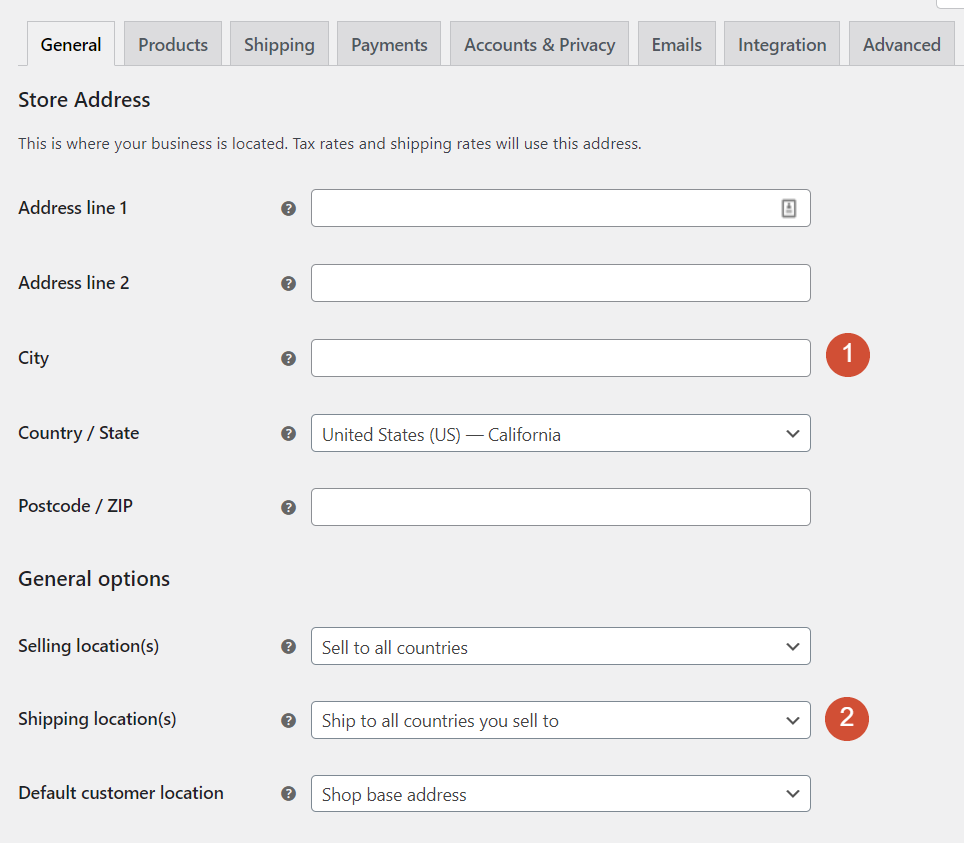
您需要配置的第一个设置涉及您商店的位置。如果您想运送产品或提供收据,则需要提供商店的实际地址。这意味着它所在的城市和国家、完整地址和邮政编码。
之后,您需要决定您的商店将销售到哪些国家/地区。如果您要运送实物产品,则需要指定可以运送到的地点。这样,您商店“范围”之外的客户将无法进行购买。
最后,默认客户位置告诉 WooCommerce 使用哪个位置作为新用户的默认位置。这可以是您商店的位置,或者您可以启用地理定位以获得更准确的结果。
常规设置屏幕的下一部分涉及税费和优惠券。WooCommerce 默认不计算销售税。但是,如果您希望插件在结账时计算税费(您可以配置费率),您可以选择启用该选项。
WooCommerce 还包括一个功能齐全的优惠券系统,使您能够创建可以与客户共享的折扣代码。优惠券系统默认开启,您还可以让用户为单次购买添加多个代码。当客户申请多张优惠券时,您甚至可以设置折扣率:
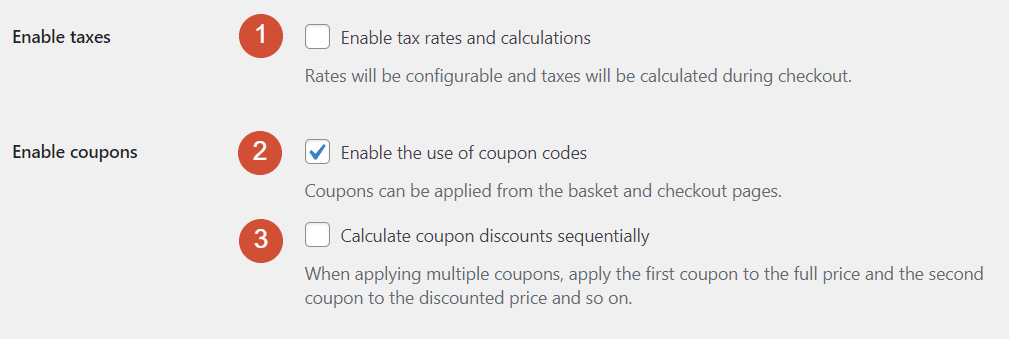
最后一部分使您能够为您的商店选择默认货币并更改该货币符号的位置(向右或向左):
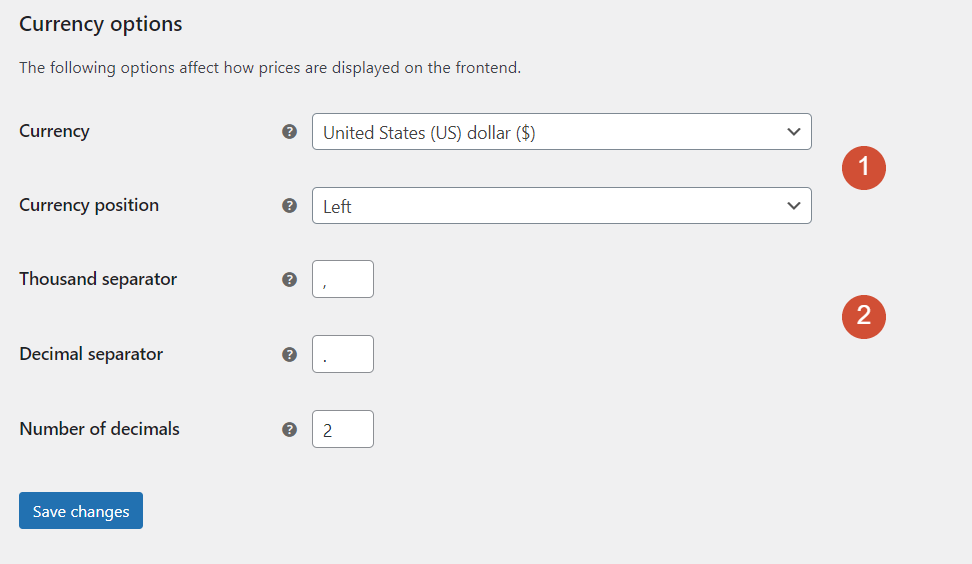
最后但并非最不重要的是,您还可以修改 WooCommerce 用于价格的分隔符。但是,默认选项应该适用于大多数用户。
WooCommerce 产品设置
WooCommerce 的产品设置页面包括三个子部分。让我们从产品 > 常规设置开始。
一般产品设置
我们将首先查看此设置页面包括的所有选项:
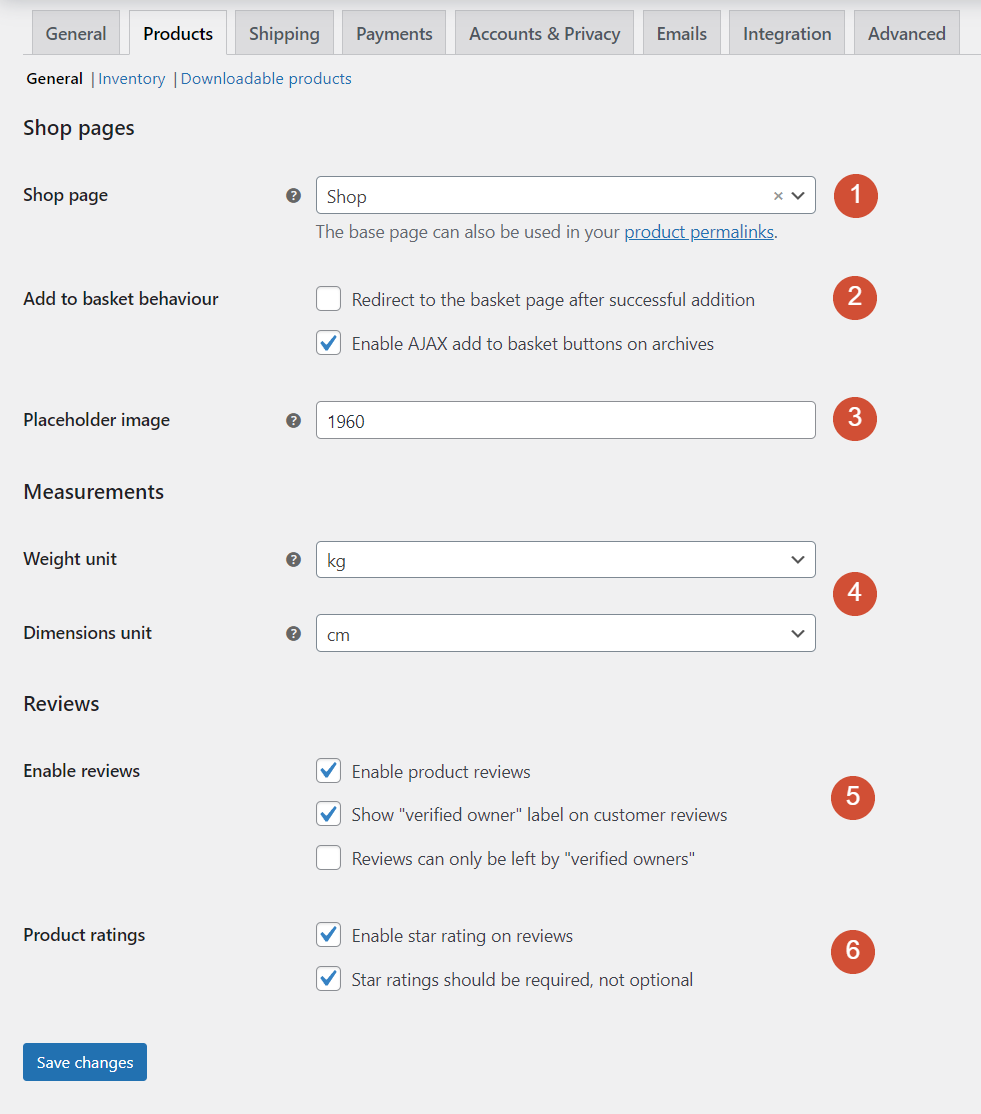
以下是每个设置可以执行的操作:
- 商店页面。此菜单使您可以选择 WooCommerce 将用于主商店的页面。默认情况下,该插件将为您的网站创建一个新的商店页面。
- 添加到购物车行为。此设置确定当客户将产品添加到购物车时会发生什么。您可以将他们直接重定向到他们的购物车,或使用 AJAX 按钮让他们继续购物。
- 占位符图像。此选项可让您将图像设置为没有屏幕截图或图片的产品的占位符。
- 重量和尺寸单位。使用此选项,您可以配置您的商店将用于重量和尺寸的测量单位。
- 启用评论。您可以启用产品评论,显示哪些评论来自实际购买的客户,并决定是否只有这些买家才能发表评论。
- 产品评级。您可以使用此设置为每个产品添加星级评分系统(从 1 到 5)。当客户留下评论时,还可以选择对产品进行评级。
我们建议您在客户将产品添加到购物车时使用 AJAX 选项。这样,您可以鼓励用户继续添加产品,而不是直接跳转到结帐页面。
产品库存设置
产品 > 库存设置屏幕可帮助您管理商店中的库存:
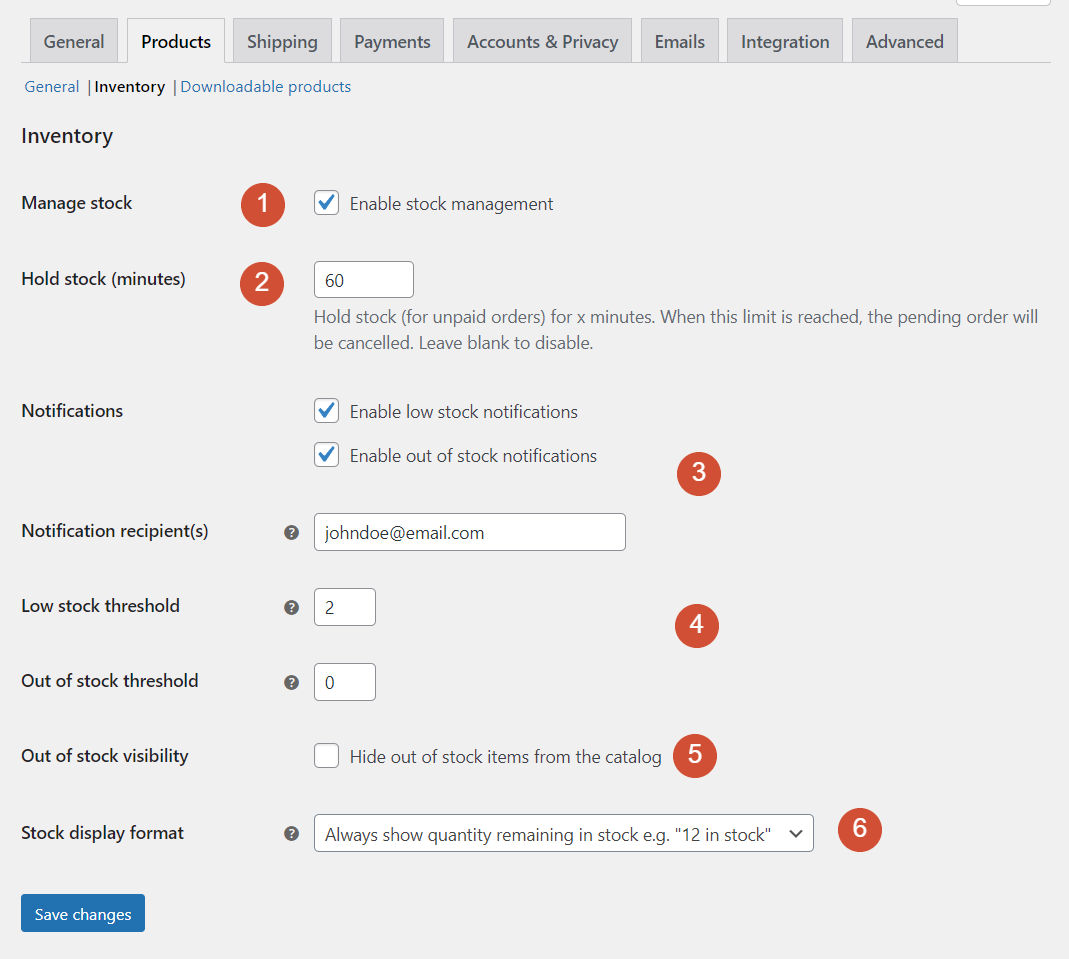
让我们来看看每个设置的作用:
- 管理库存。关闭此选项会禁用所有与库存相关的设置。仅当您专门处理数字产品时才应禁用此功能。
- 持有股票(分钟)。一旦客户将产品添加到他们的购物车,此设置将决定商店“保留”它多长时间,以防其他人需要它。
- 通知和通知收件人。这些设置配置 WooCommerce 何时发送通知以及发送到哪个电子邮件地址。
- 低库存阈值设置。您可以决定有多少商品构成您商店的“低”库存,以便您收到有关情况的通知。缺货阈值设置应始终保持为零。
- 缺货可见性。此设置使您可以决定是否在产品缺货时显示产品。
- 库存显示格式。您可以将 WooCommerce 配置为精确显示您有多少库存产品、仅显示低库存通知或根本不显示库存数量。
我们建议您将 WooCommerce 配置为在合理的时间范围内为客户保留库存,例如一两个小时。在那个窗口之外,他们不太可能完成购买,因此最好为其他买家腾出库存。
是否显示库存数量由您决定。但是,大多数商店不会显示确切的库存编号,而是选择低库存警告。在许多情况下,向客户展示您的库存不足可能会促使他们立即完成购买。
可下载产品设置
WooCommerce 产品 > 可下载产品设置屏幕管理数字项目的配置。如果你只卖实体商品,可以跳过这个页面:
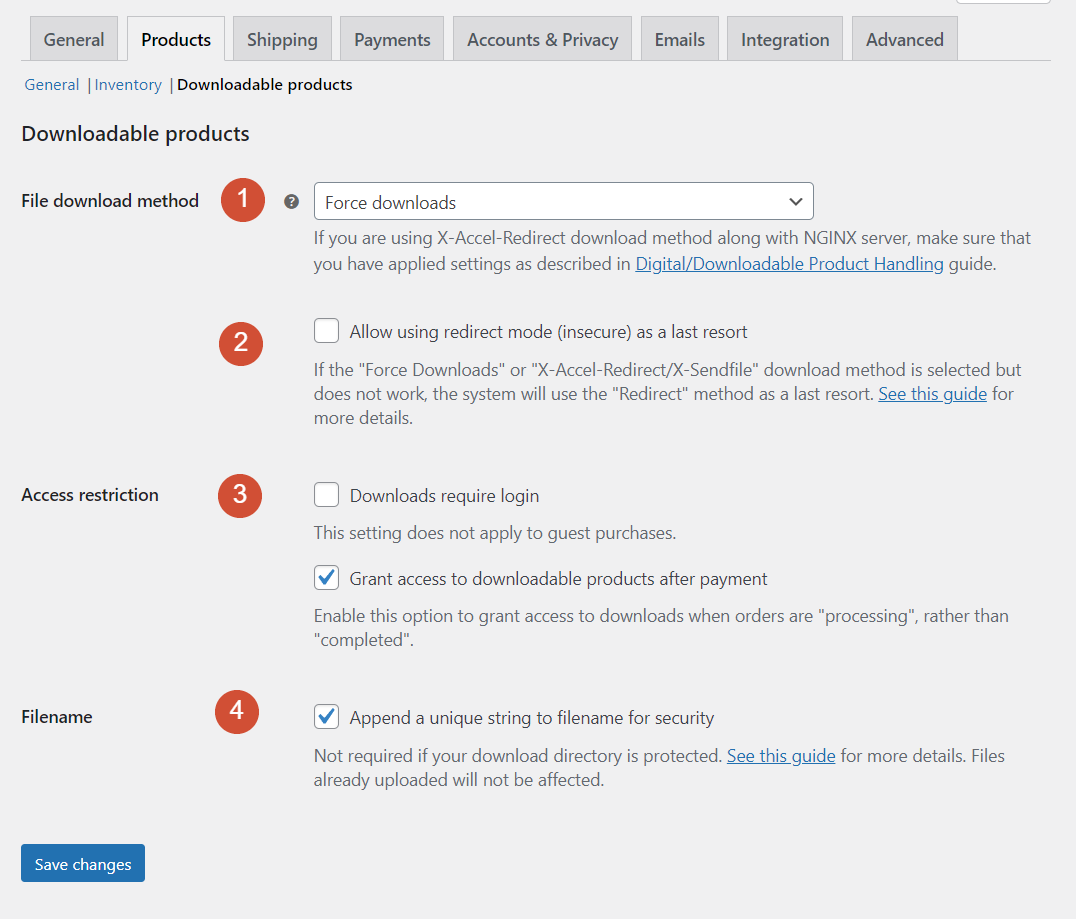
让我们分解每个设置的作用以及如何配置它:
- 文件下载方法。默认情况下,WooCommerce “强制”下载。下载将自动开始,网站将隐藏文件的 URL。您还可以选择使用两种类型的重定向,以防直接下载不起作用。
- 允许使用重定向模式。如果“强制”方法失败,此设置允许您启用重定向下载。
- 访问限制。您可以决定来宾访问者是可以下载文件还是必须在获得访问权限之前进行注册。默认情况下,当订单仍在“处理”时,WooCommerce 将在付款后授予下载权限。
- 文档名称。出于安全目的,此设置使 WooCommerce 能够为每个文件名添加唯一的字符串。
在大多数情况下,我们建议使用默认的强制下载方法并启用重定向备份选项。此外,您可能希望来宾能够进行购买和下载文件。但是,改为提示用户注册将使您能够保存他们的数据以用于营销目的。
WooCommerce 运输设置
WooCommerce 为您的商店包含三个不同的运输配置页面。让我们从运输“区域”开始。
航运区
在配置 WooCommerce 设置时,您可以添加一个或多个送货区域。这些是您提供送货服务的区域。您可以为每个区域配置独特的运费和方式:
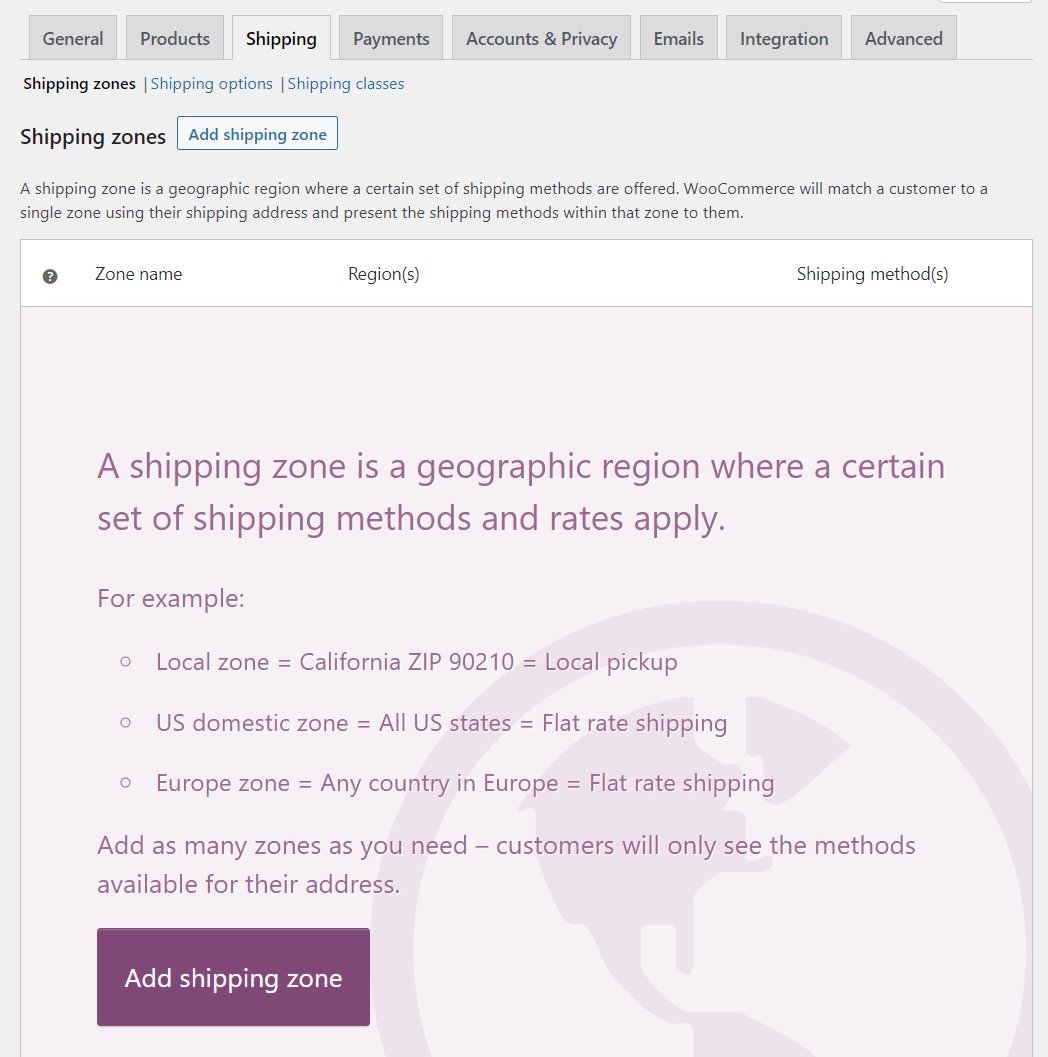
如果您选择添加配送区域的选项,WooCommerce 会要求您为其设置名称。您还可以选择区域将包括哪些区域:
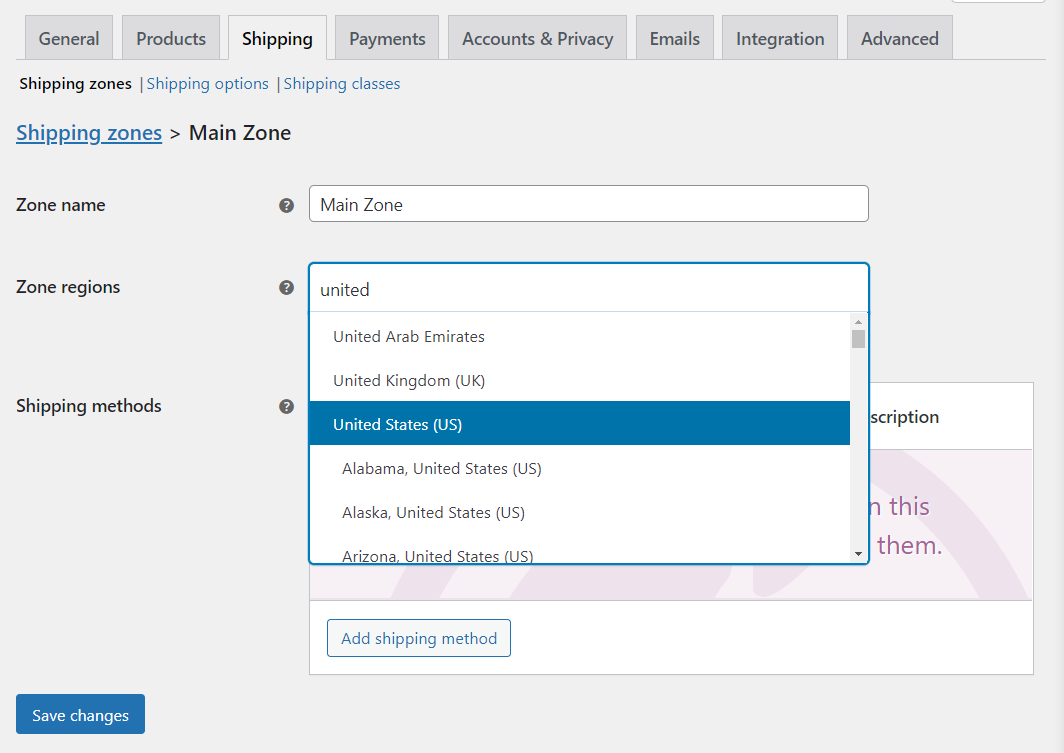
您可以在单个区域内添加任意数量的区域。将邻近的区域分组通常是有意义的。
配置区域区域后,单击添加运输方式。在那里,您可以选择统一费率和免费送货,或本地取货:
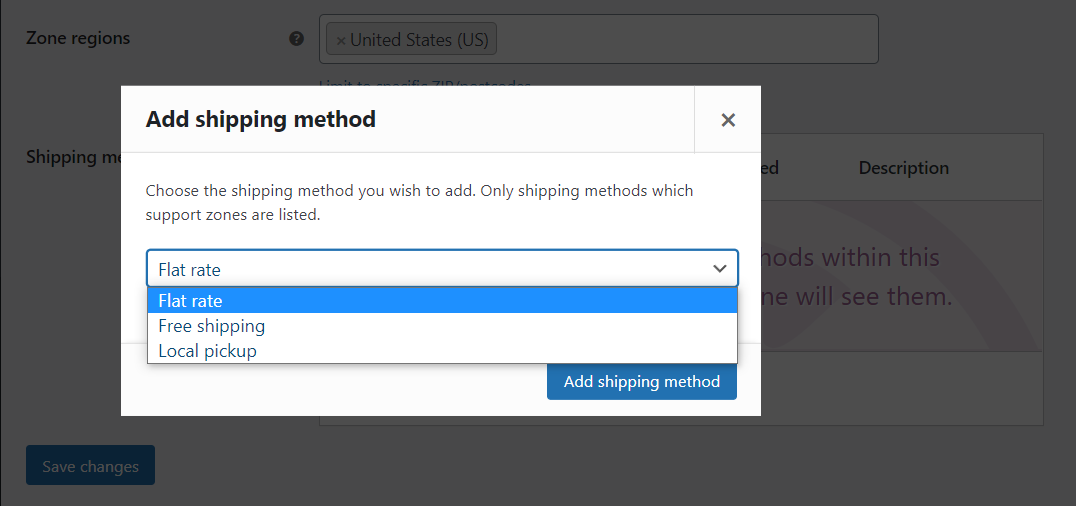
一个特定区域可以有多种运输方式可用,您可以分别为每种方式配置设置。例如,以下是统一费率运输方式的选项:
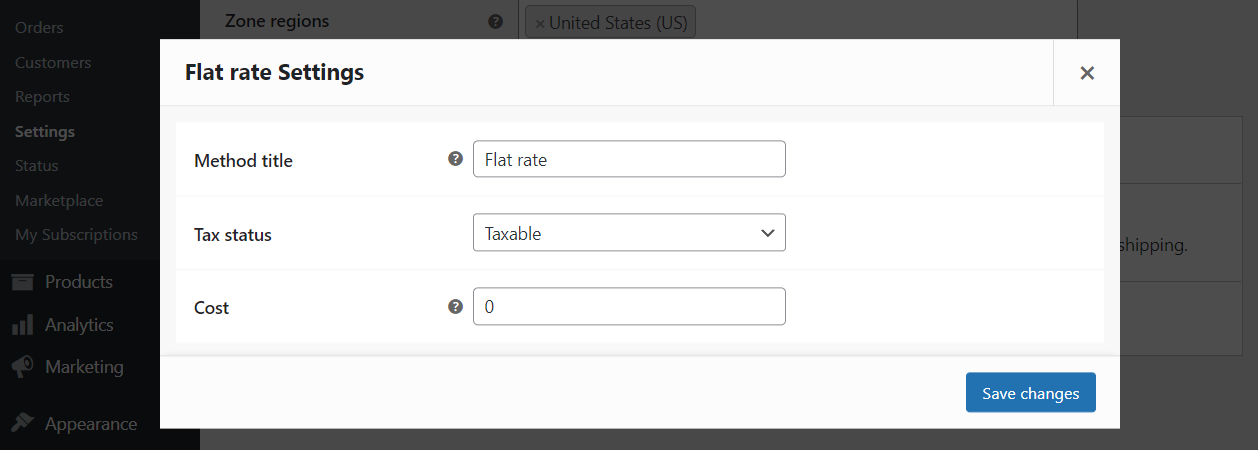
WooCommerce 使您能够修改运输方式的名称并确定它是否应纳税。对于统一运费,您可以设置适用于每次购买的特定价格。
其他运输方式,例如免费或本地取货选项,不需要您设置任何费用。相反,您只需要确定每个选项何时可用:
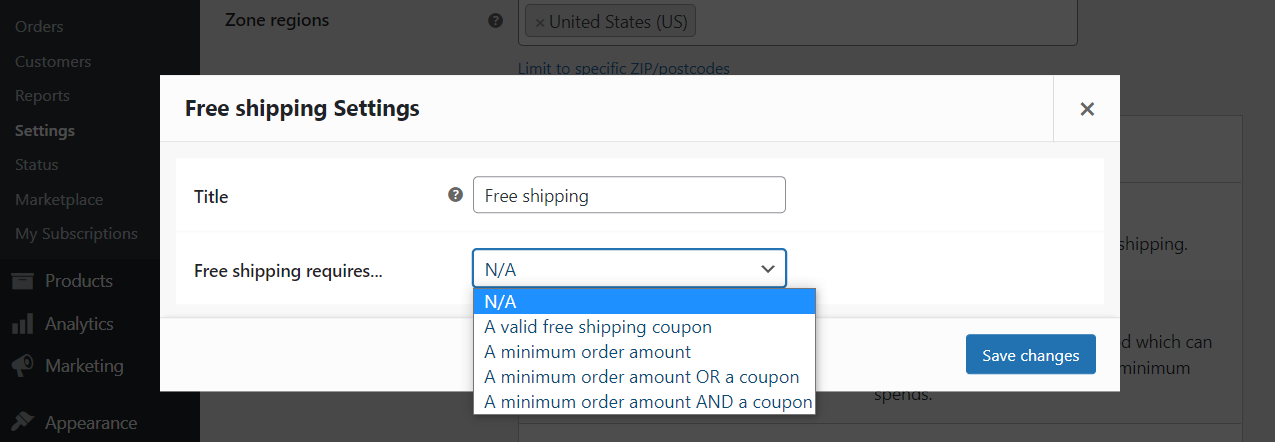
配置好要使用的区域后,就该讨论更通用的运输选项了。
送货选项
管理货件不仅仅涉及决定您可以将产品发送到哪些区域。您还必须考虑如何向客户显示运费,以及 WooCommerce 应为新订单默认哪些地址。这些是运输 > 运输选项选项卡涵盖的设置:
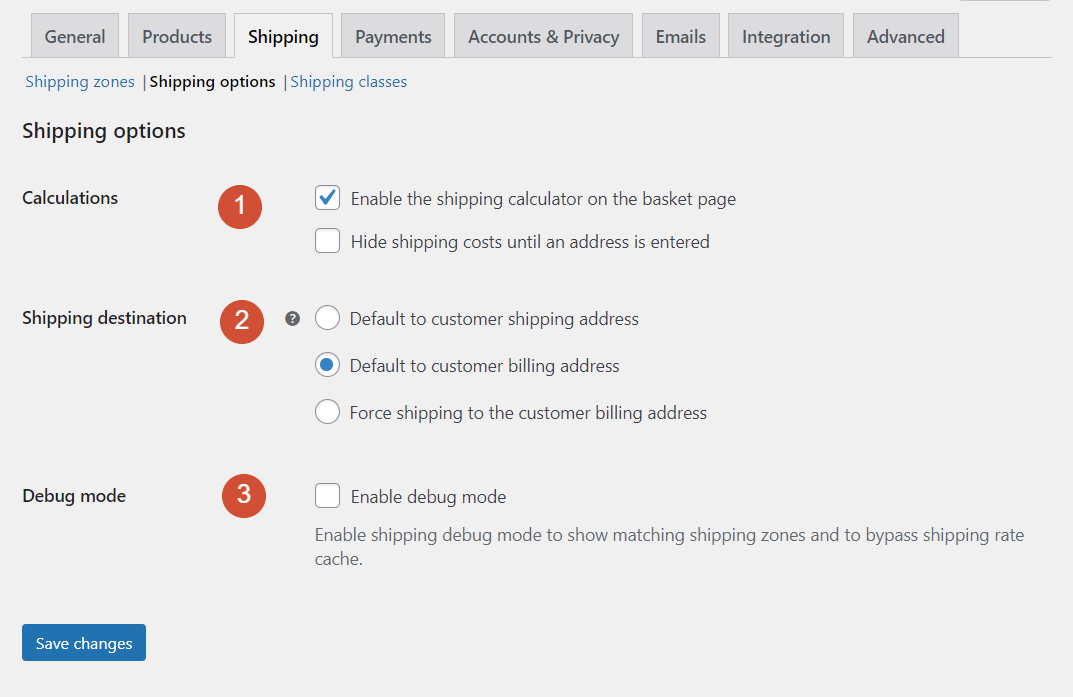
让我们来看看每个设置的作用:
- 计算。如果您启用此选项,客户将在访问他们的购物车时看到运费
- 运送目的地。此设置使您能够决定插件是否应默认为注册客户之前输入的送货地址或账单地址。
- 调试模式。启用调试模式将阻止 WooCommerce 缓存运输区域数据。这意味着插件将在客户每次加载购物车时计算运费。
启用运费计算器可以改善用户体验。如果您在客户到达付款阶段之前没有显示运费,他们可能会拒绝最终费率并决定取消购买。
同样,将送货目的地默认为客户的帐单地址可以帮助您防止商店中的欺诈行为。如果有人尝试使用不属于他们的信用卡并输入不同的送货地址,则该设置将强制他们改用信用卡的账单地址(从而阻止购买)。
航运类
WooCommerce 使您能够设置运输“类别”以对类似产品进行分组,以便使用特定方法交付它们。例如,您可以拥有仅适用于本地取货或统一运费的产品:
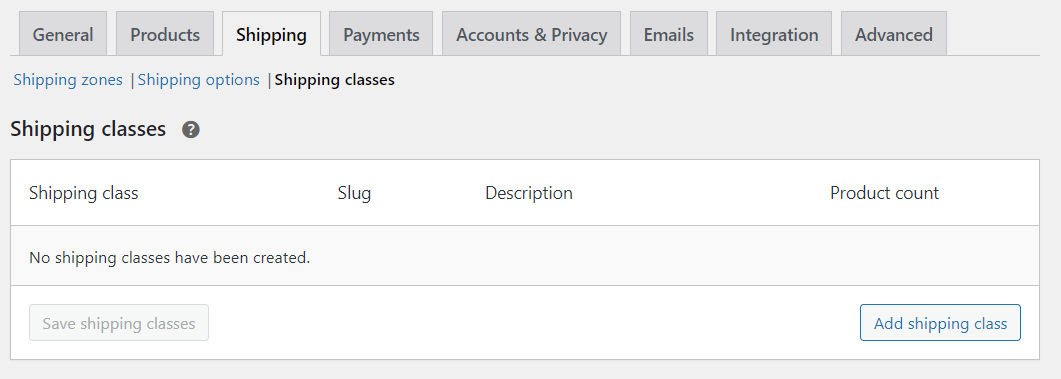
要创建运输区域,请单击添加运输类别。WooCommerce 会要求您设置名称、slug 和描述:
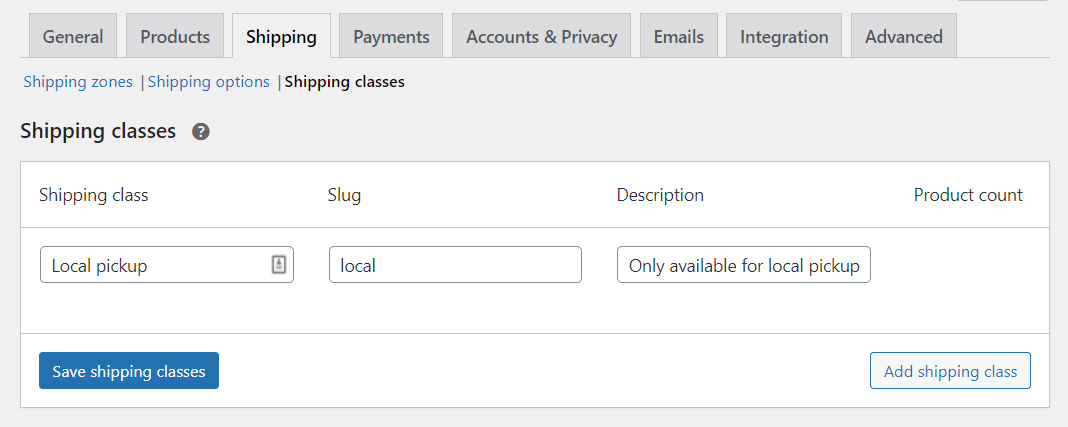
点击保存运输类,就是这样。当您在 WooCommerce 中创建或编辑产品时,您创建的任何运输类别都将显示在该产品的运输设置下。
WooCommerce 付款设置
WooCommerce Payments 选项卡使您能够配置哪些付款选项可用于您的商店。默认情况下,WooCommerce 提供多种选项,包括 PayPal、货到付款和银行转账。
您可以使用启用列选择允许哪些支付网关,并通过单击每个网关旁边的设置来编辑它们的设置:
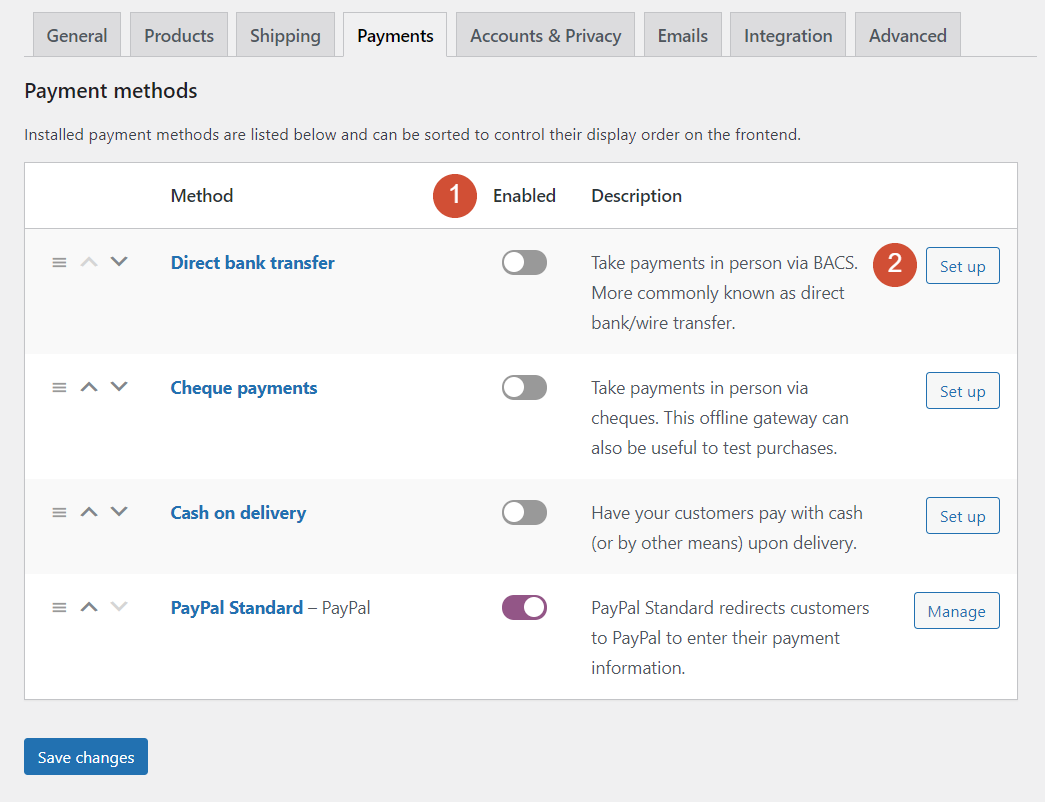
如果已启用支付处理器,则设置按钮将改为显示管理。每个付款选项都有其独特的设置。要详细了解它们,我们建议查看 WooCommerce 的文档以了解其核心支付选项。您还可以使用扩展向 WooCommerce添加更多支付网关。
WooCommerce 帐户和隐私设置
帐户和隐私设置可让您决定用户是否可以创建客户帐户、他们对其数据的控制权以及是否启用访客结账:
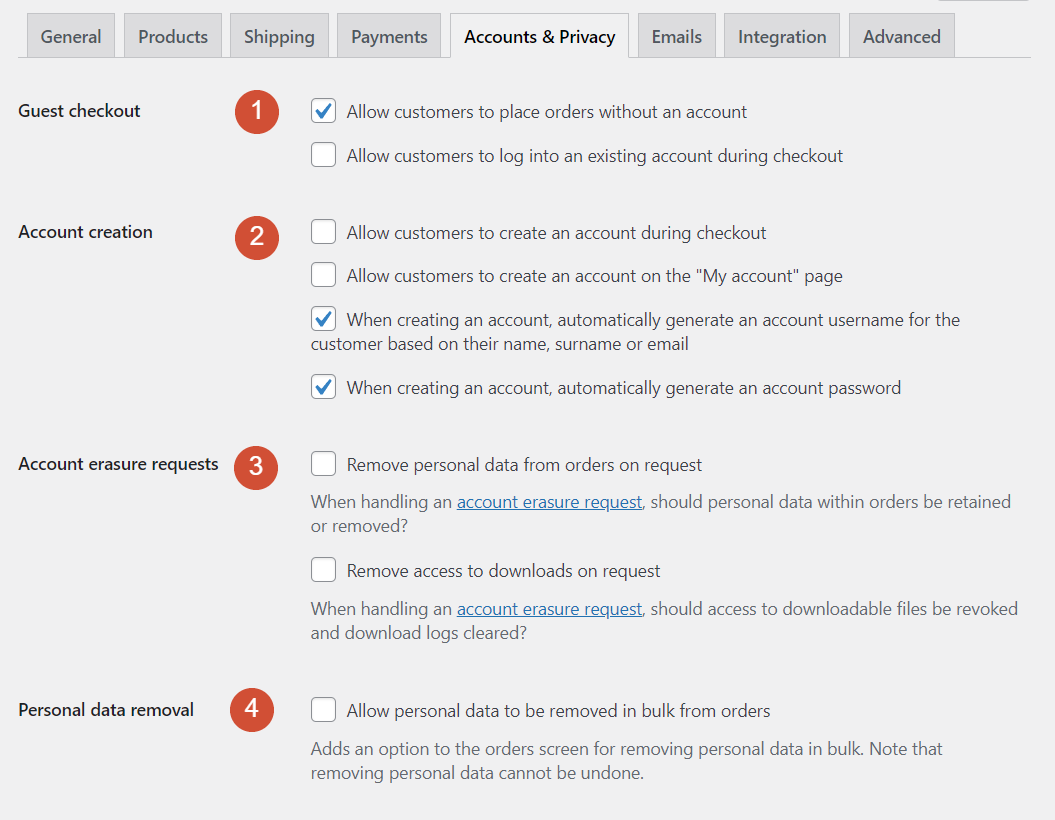
让我们回顾一下此页面上的第一组选项:
- 客人结帐。在这里,您可以让客户无需注册即可付款,并在结帐过程中登录他们的帐户。
- 帐户创建。您可以让用户在结帐过程中或从“我的帐户”页面(WooCommerce 为您设置)创建帐户。WooCommerce 还使您能够为新帐户自动生成用户名和密码。
- 帐户删除请求。为了遵守隐私法,我们建议允许用户根据要求从您的数据库中删除他们的数据。
- 个人数据删除。使用此选项,用户无需您的输入即可删除他们过去的订单数据。
大多数情况下,最好让用户选择自己的用户名和密码。这种方法提供了更加用户友好的体验。
WooCommerce 帐户和隐私设置的后半部分使您能够为您的网站设置注册和隐私政策:
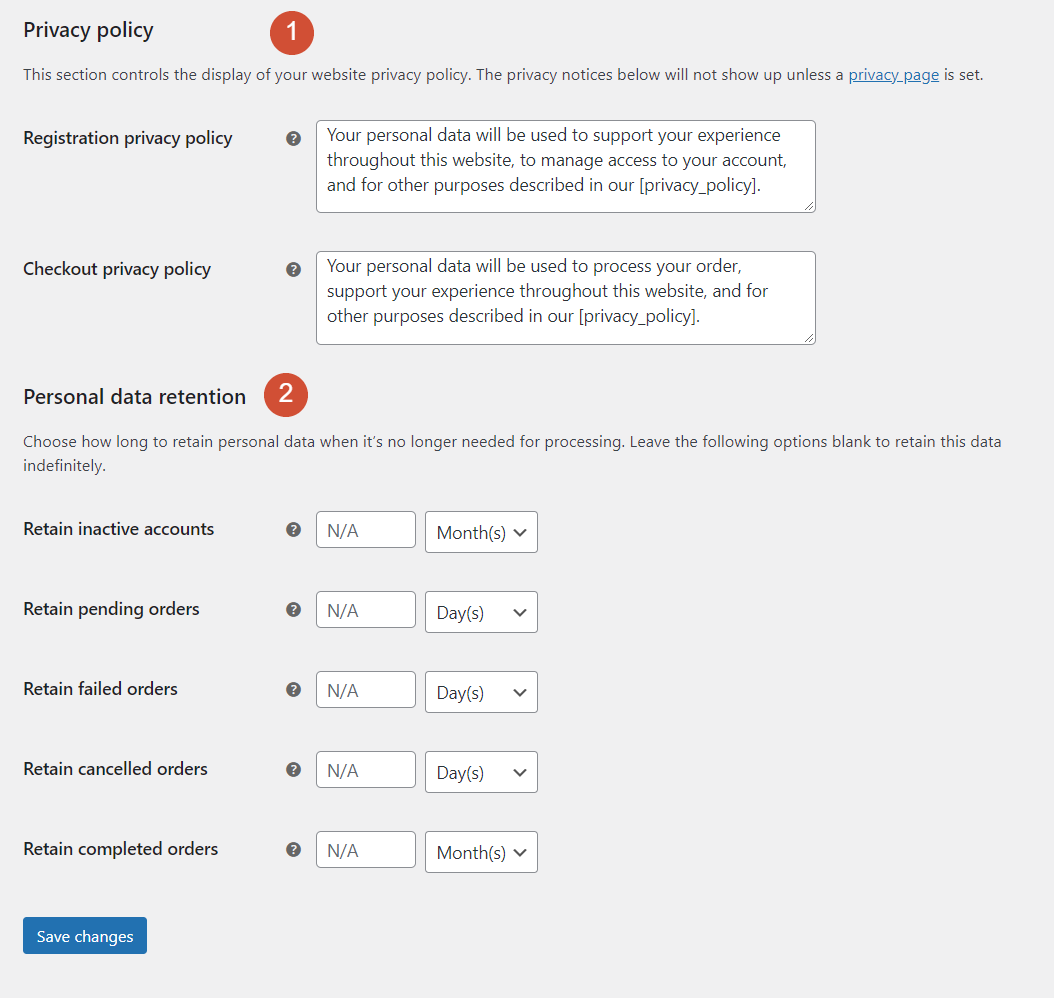
您还可以确定您的网站在从数据库中删除用户数据之前将其存储多长时间。
WooCommerce 电子邮件设置
WooCommerce 会自动设置十几种不同的自动电子邮件,在用户注册、购买、退款订单等时发送这些电子邮件。以下是 WooCommerce 电子邮件设置屏幕的快速浏览:
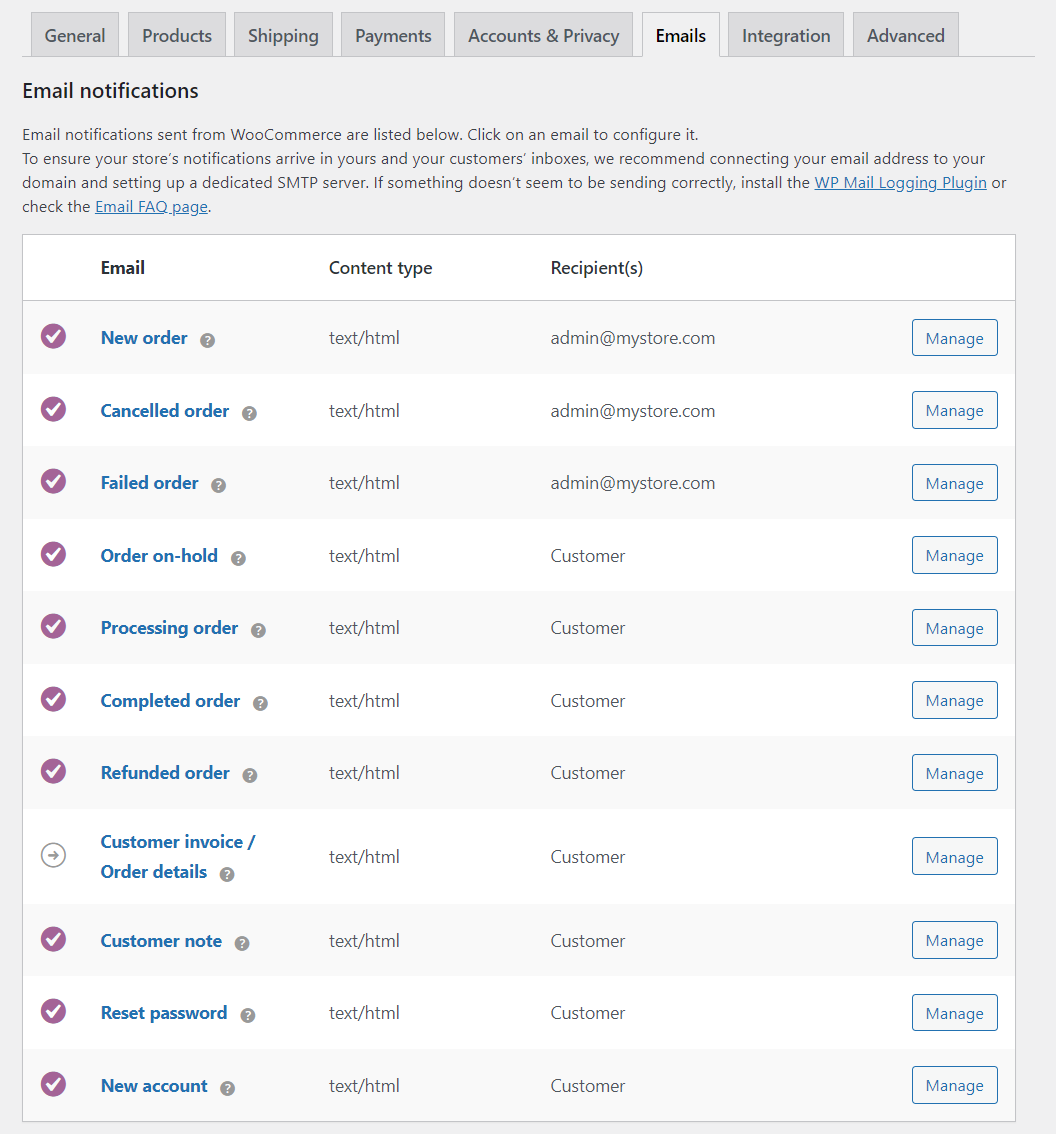
如果您单击任何电子邮件旁边的管理选项,您将能够编辑用户将收到的消息。这包括其主题、内容和格式:
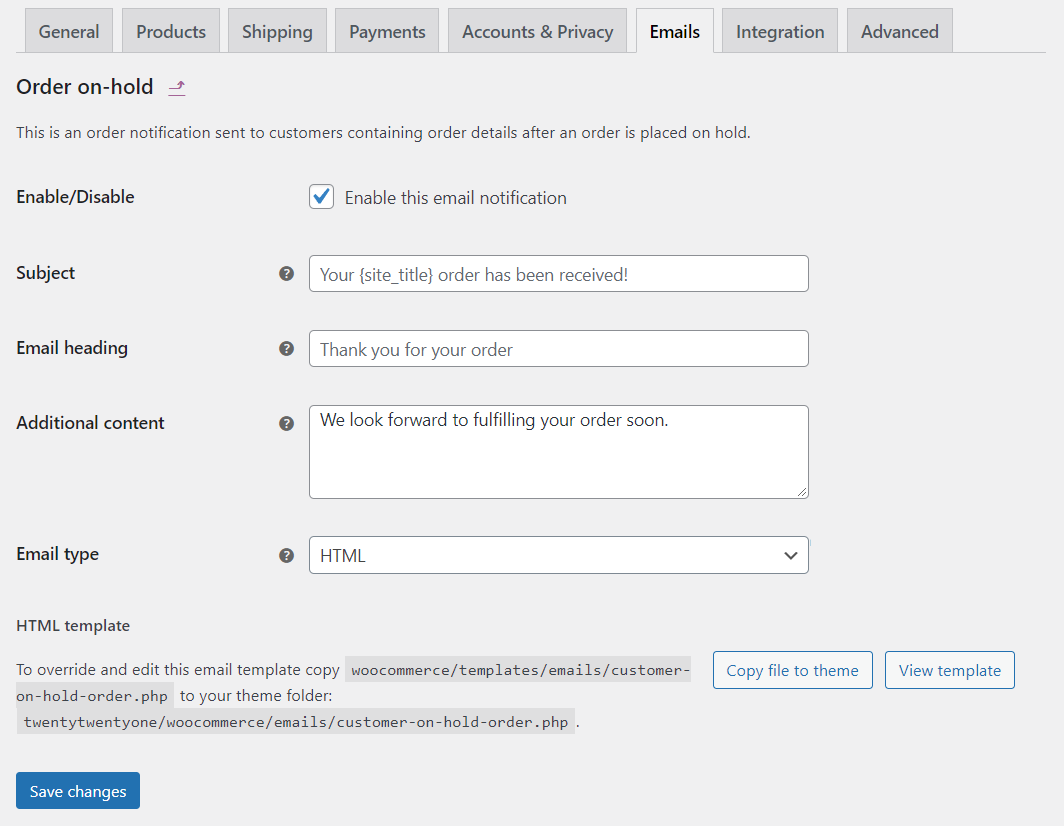
WooCommerce 使您可以在自定义电子邮件时使用多个占位符。其中包括:
- {网站标题}
- {site_address}
- {site_url}
- {订购日期}
- {订单号}
一旦您对每封电子邮件的内容感到满意,请单击“保存更改”。
此屏幕还使您能够为营销活动配置“发件人”并修改您的电子邮件样式:
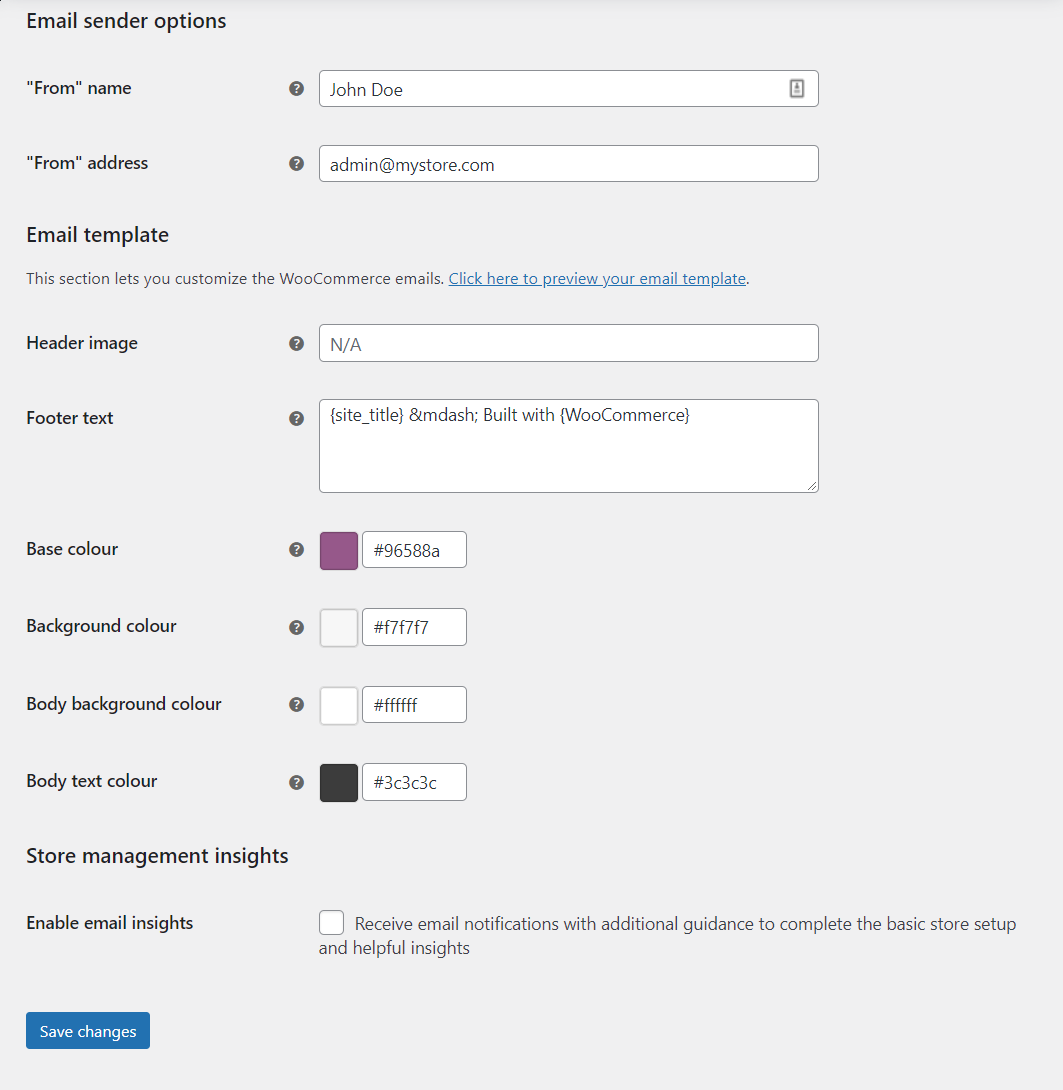
自定义电子邮件样式很简单。WooCommerce 使您能够设置标题图像、修改每条消息中包含的页脚文本以及更改默认颜色。如果您需要更多指导,您还可以打开“启用电子邮件洞察”选项以接收来自 WooCommerce 的“教程”电子邮件。
WooCommerce 高级设置
高级设置屏幕包括广泛的附加配置选项。此屏幕包括六个子部分,让我们从页面设置选项开始。
页面设置
页面设置屏幕使您可以设置WooCommerce 中重要页面的位置,例如结帐和我的帐户页面:
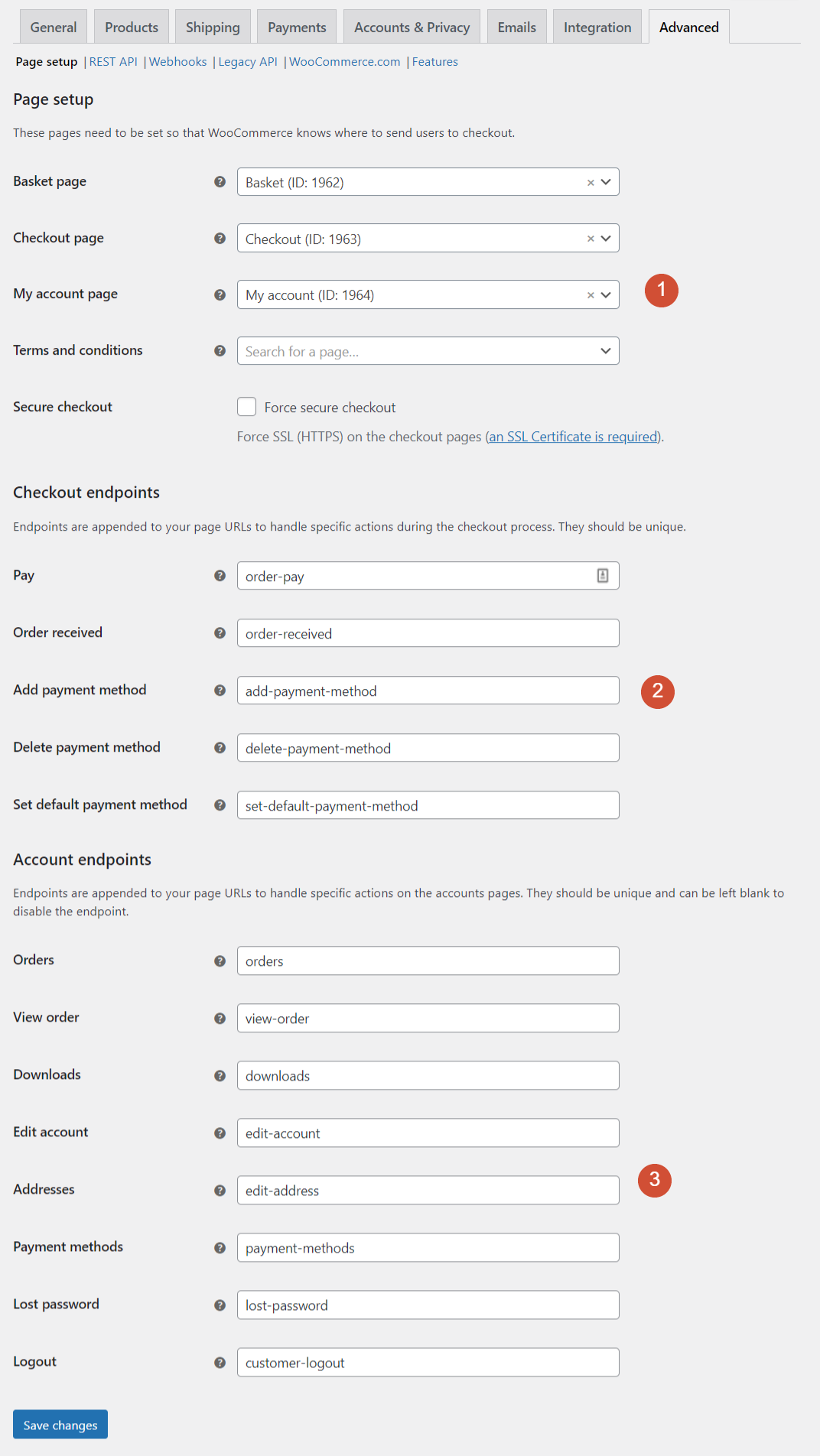
WooCommerce 会自动为这些关键功能设置页面。您还可以为 Checkout 和 Account 端点指定唯一的 URL。端点的唯一要求是每个 slug 必须是唯一的。
REST API 和 Webhook
高级设置选项卡还使您能够为您的商店创建 API 密钥或新的 webhook。以下是 Webhooks 屏幕的快速浏览:
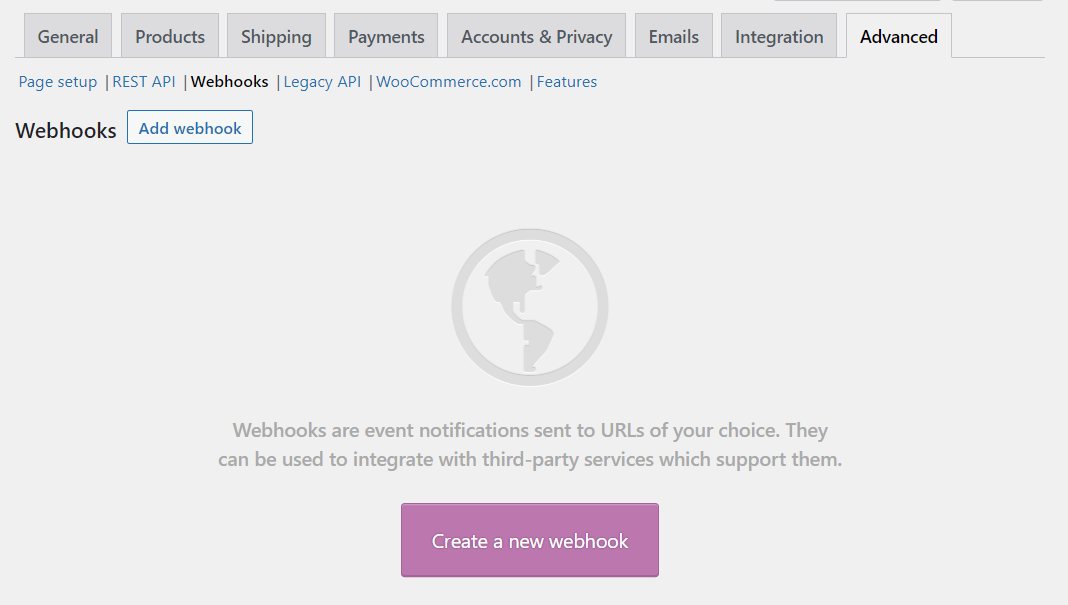
创建 webhooks 和 API 密钥是一个复杂的过程,只有在您需要授予外部应用程序访问 WooCommerce 数据的权限时才需要这样做。您可以在插件的文档中阅读有关如何创建 WooCommerce API和生成 webhook的更多信息。
WooCommerce.com
WooCommerce.com 设置屏幕可让您启用 WooCommerce.com 以收集有关您商店的信息,然后将其用于开发目的:
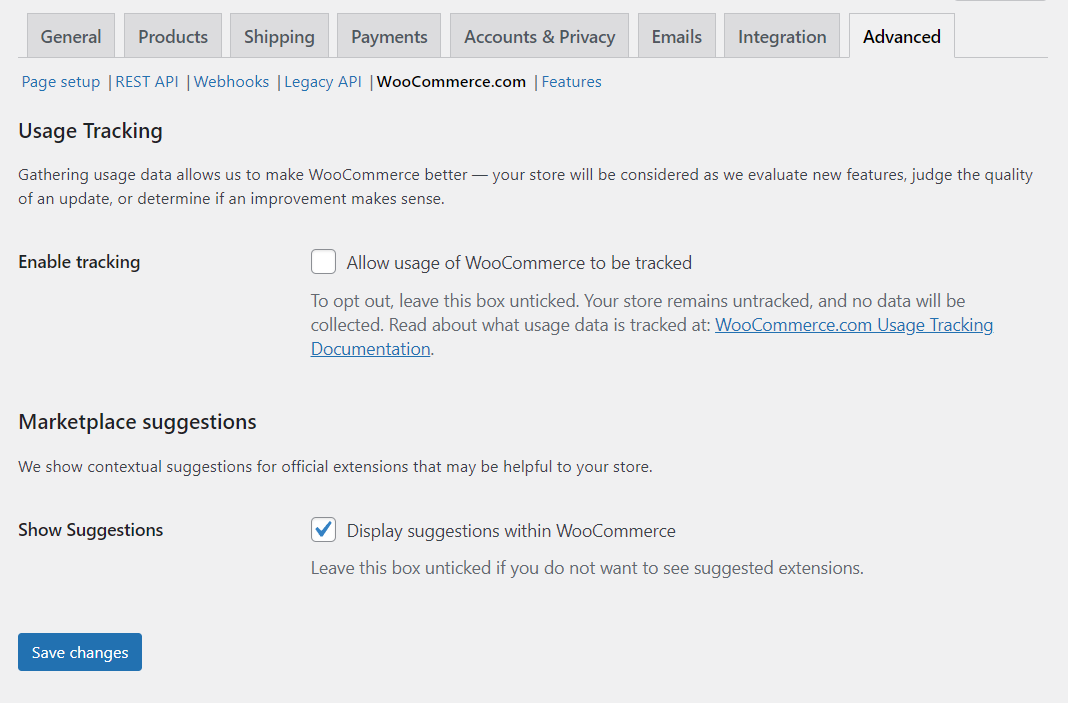
您还可以禁用“显示建议”设置。这将阻止 WooCommerce 在您配置插件的其他设置时向您显示扩展建议。
特征
最后但并非最不重要的是,WooCommerce 功能设置屏幕使您能够查看仍在开发中的新功能。此处可用的确切内容取决于您使用的 WooCommerce 版本:
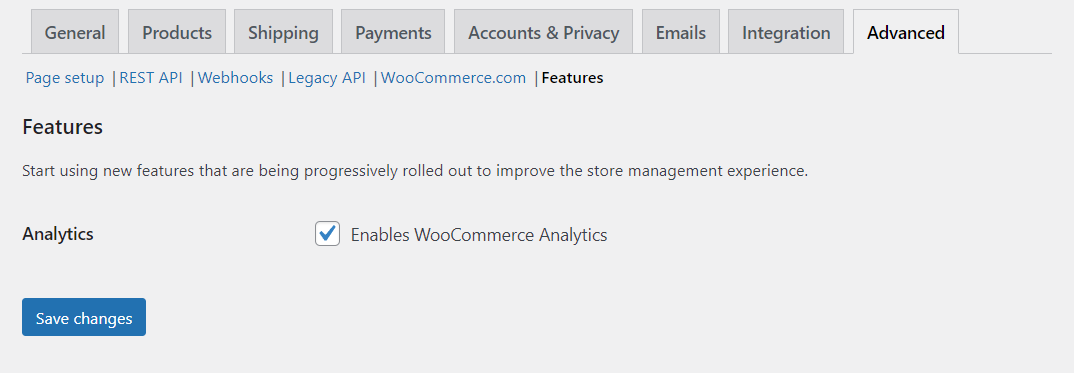
请记住,仍在开发中的测试功能可能会导致您的网站出现错误或错误。所以最好先在临时站点上试用它们。
结论
配置 WooCommerce 设置可能令人生畏,因为该插件提供了如此广泛的选项。但是,WooCommerce 还为您提供了大量指导,这使得将您的商店设置得恰到好处是一个相对简单的过程。
对于新商店,您需要配置产品和运输设置,以及您将使用的支付处理器。处理完这些基础知识后,您可以继续进行更高级的设置,例如隐私选项和电子邮件通知。之后,您就可以开始通过您的在线商店销售产品了。
您对配置 WooCommerce 设置有任何疑问吗?让我们在下面的评论部分中讨论它们!
精选图片来自 Makyzz/shutterstock.com
